MiniTool Photo Recovery中文版是一款用来恢复照片的软件。MiniTool Photo Recovery最新版支持包含硬盘存储设备,移动高清,SD卡,USB闪存盘,记忆卡,CD,等等。还支持免费照片恢复Windows以及视频、音频和其他多媒体文件恢复。MiniTool Photo Recovery中文版扫描通过只读存储设备,它不会做任何伤害数据。
-
15.0.0.0 最新版查看
-
6.8.8 最新版查看
-
6.6.7 最新版查看
-
6.6.7 中文版查看
-
6.6.7 中文版查看
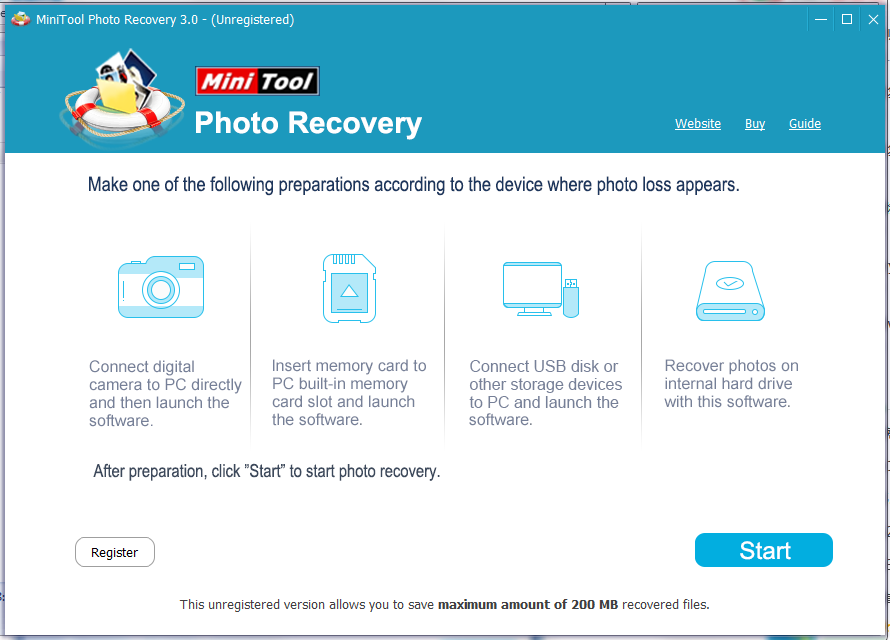
MiniTool Photo Recovery基本简介
MiniTool Photo Recovery最新版是款十分优秀且功能相当实用的照片恢复软件,MiniTool Photo Recovery最新版对照片的恢复能力一流,而且不会损伤源文件。
MiniTool Photo Recovery功能介绍
恢复所有失去了多媒体文件存储设备
支持包含硬盘存储设备,移动高清,SD卡,USB闪存盘,记忆卡,CD,等等。
支持免费照片恢复Windows以及视频、音频和其他多媒体文件恢复。
免费服务的多媒体文件恢复为个人提供。
高安全、快速恢复效率和好评。
强大的功能以及操作简单。
扫描通过只读存储设备,它不会做任何伤害数据。
MiniTool Photo Recovery软件特色
MiniTool Photo Recovery支持很多图片恢复功能
软件在主界面已经提供了功能的说明
您可以在进入软件的时候了解软件支持的图片恢复方式
采用专家级的数据恢复功能,轻松扫描到电脑的图片数据
可以在软件上查看残留的数据类型
可以查看残留的图片数据,可以将数据删除
可以显示每一张图片文件的大小以及格式
如果图片在MiniTool Photo Recovery可以查看说明可以恢复
如果图片在MiniTool Photo Recovery软件上是数据文本就不能恢复
MiniTool Photo Recovery使用方法
使用MiniTool Photo Recovery恢复丢失或删除的照片时,用户需要选择要扫描的目标驱动器。扫描后,此照片恢复软件将显示大量数字媒体数据。
如果用户一张一张地寻找想要的照片,操作将会很麻烦。但是,用户可以使用该软件的“ 过滤器 ”功能来快速过滤和查找所需的照片。
在以下内容中,我们将向用户展示如何使用此功能轻松快速地找到所需的项目。
如何在MiniTool Photo Recovery中过滤照片
1.扫描过程结束时,用户将看到扫描结果的界面。在界面的左下方,有一个“ 过滤器 ”按钮。用户应按此按钮进入“ 过滤器 ”界面。
2.在“ 过滤器 ”界面中,默认情况下选中“ 使用过滤器 ”部分下的“ 按文件名/扩展名 ”选项。如果用户要按文件名/扩展名过滤照片,则可以打开下拉列表以选择所需的选项。
“ 按大小 ”选项允许用户按大小过滤照片。用户可以使用此选项来自定义要恢复的文件大小。此外,用户可以同时使用这两个选项。
3.确定所需照片的文件名/扩展名和大小后,用户需要按“ 确定 ”按钮。
现在,用户会发现与以前的扫描结果相比,数据已经减少了很多,并且此处显示的所有数据都可以满足他们设置的条件。只需检查要恢复的照片,然后单击“ 保存 ”按钮即可将所需的照片保存到计算机或与PC连接的USB驱动器上的某个位置。
借助MiniTool Photo Recovery,用户可以从各种数据存储设备(包括内部硬盘驱动器,外部硬盘驱动器,SD卡,存储卡,USB闪存驱动器等)中恢复丢失的照片,视频和音频。
无论用户面对哪种数据丢失情况,他们都可以始终使用此工具找回所需的照片。
使用该软件时,用户会发现,如果使用此软件扫描包含许多文件的驱动器,则扫描过程将持续很长时间。确实,这是正常现象。
无论用户使用哪种照片恢复软件,都要花时间扫描驱动器上的整个文件。文件越多,所需的扫描时间越长。
但是,MiniTool为用户提供了尽可能多的便利。用户应该注意一个有用的功能,该功能是“ 以前的恢复结果”。
首次使用MiniTool Photo Recovery扫描驱动器后,用户会发现驱动器显示界面上存在“ Previous Recovery Result ”选项。这是什么意思?如何使用它?
关于MiniTool Photo Recovery中的“以前的恢复结果”
这款专业的照片恢复软件MiniTool Photo Recovery可以在完全扫描设备后自动保存扫描结果。使用此功能,当用户想要再次从同一数据存储设备恢复丢失或删除的照片时,无需第二次扫描整个设备。
此功能可以为用户节省大量时间,尤其是当目标存储驱动器中有太多文件时。但是,用户应该知道该软件只能保存最新的扫描结果。
此外,如果用户想从可移动驱动器(例如外部硬盘驱动器,存储卡,USB闪存驱动器,SD卡等)中加载以前的恢复结果,则应保持计算机与可移动驱动器之间的正常连接。
无论用户使用的是该软件的免费版还是完整版,此功能始终可用。
如何加载以前的恢复结果
使用“ 以前的恢复结果 ”选项来加载以前的恢复结果非常容易。
1.打开MiniTool Photo Recovery。
2.单击“ 开始 ”按钮。
3.当用户看到下一个界面时,他们可以看到驱动器列表的第一行中有一个“ Previous Recovery Result ”选项。该行中的信息描述告诉用户可以从哪个分区加载以前的恢复结果。
4.选择第一行,然后按“ 加载 ”按钮。然后,软件将直接输入最后的扫描结果。
进入扫描结果界面后,用户可以选择所需的照片,然后将其保存到合适的路径。
为什么无法加载恢复结果
如上所述,如果用户要加载以前的恢复结果,则应将目标驱动器与计算机连接。否则,在按下“ 加载 ”按钮后,他们将遇到“ 无法加载恢复结果 ”错误。
将驱动器连接到计算机后,用户无需重新启动软件。他们只需要按下“ 刷新 ”按钮即可使软件识别驱动器。
越来越多的人使用计算机保存他们的重要文件是现实。例如,使用相机拍照后,大多数用户会将照片从相机存储卡传输到计算机。然后,他们可以随时处理这些照片。
但是,这是否意味着这些照片在计算机硬盘驱动器中是安全的?并不是的。用户可能会错误地删除它们。其他一些问题,例如病毒攻击,停电,工厂重置等,也可能导致照片丢失。
防止丢失计算机硬盘上的这些文件的一个好方法是进行备份。然后,如果由于某些原因而被删除或丢失,用户将能够还原它们。但是,如果没有可用的备份文件,如何从计算机硬盘驱动器中恢复已删除的图片?
首先,用户可以访问计算机中的回收站,以查看是否有删除的照片。如果是,他们可以选择它们,然后直接将它们还原到原始路径。但是,如果用户在该处找不到它们,则需要使用第三方照片恢复软件 -MiniTool Photo Recovery。
使用MiniTool Photo Recovery从计算机恢复丢失的照片
MiniTool Photo Recovery是一种特殊的照片恢复软件,旨在从不同类型的数据存储设备(例如计算机硬盘驱动器,存储卡,SD卡,数码相机,外部硬盘驱动器,USB闪存驱动器和硬盘)中恢复丢失的照片,视频和音频。更多。
无论用户运行的是Windows 10,Windows 8.1,Windows 8还是Windows 7,他们都可以始终使用此软件从计算机硬盘驱动器中恢复丢失的照片。
从理论上讲,可以用第三方照片恢复工具恢复未被新数据覆盖的已删除文件。因此,用户需要停止将任何新数据写入要从中恢复丢失照片的驱动器。
在以下指南中,我们将向用户显示有关如何使用MiniTool Photo Recovery从计算机硬盘驱动器恢复已删除照片的详细指南。
1.打开软件进入其主界面。
2.单击开始按钮继续。
3.该软件将在界面上显示它可以检测到的驱动器。如果用户找不到所需的驱动器,则可以按“ 刷新”按钮以使软件识别出该驱动器。然后,选择目标驱动器,然后按“ 扫描”按钮开始扫描过程。
4.扫描过程结束时,用户可以看到扫描结果。在此,按类型列出扫描文件。用户可以从左侧列表中选择一种类型来详细查看各项。
5.检查所需的照片后,用户需要按“ 保存”按钮以选择合适的路径进行保存。为避免覆盖目标驱动器上已删除的文件,用户应选择另一个位置来保存这些选定的照片。
MiniTool Photo Recovery安装步骤
1.在pc下载网下载MiniTool Photo Recovery最新版软件包
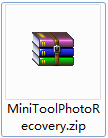
2.解压MiniTool Photo Recovery软件,运行“EXE.文件”
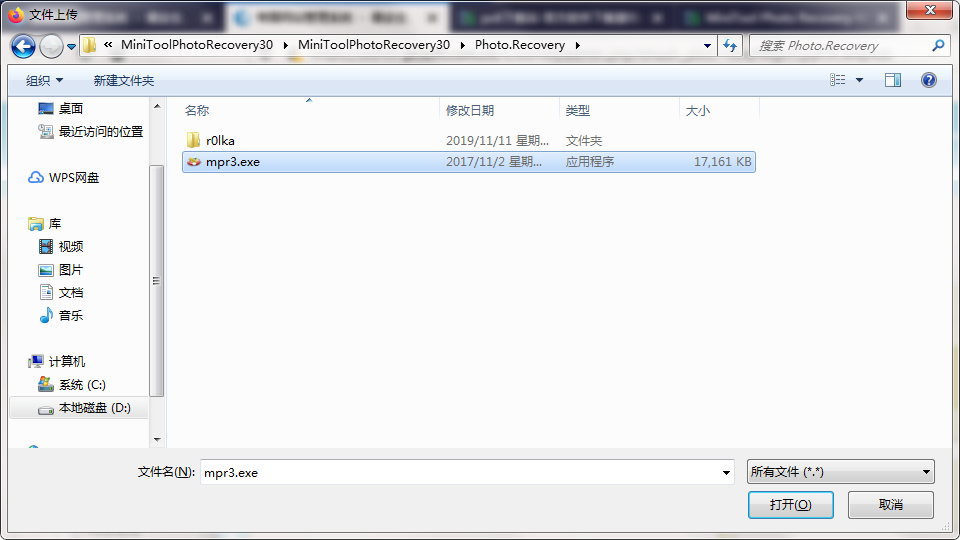
3.双击打开,进入MiniTool Photo Recovery软件界面,阅读安装许可协议,点击我同意,点击下一步
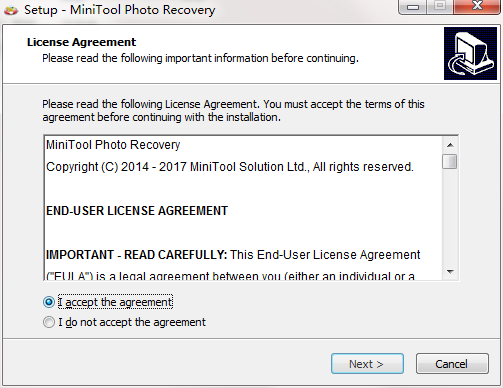
4. 选择安装位置,点击下一步
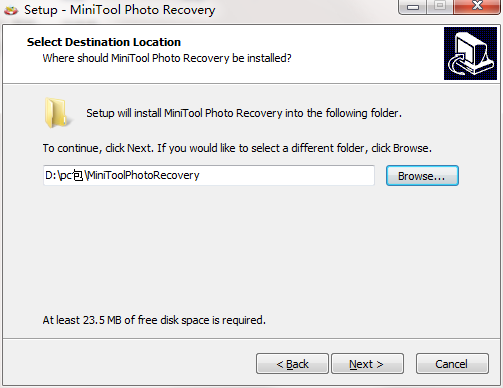
5.选择附加任务,点击下一步
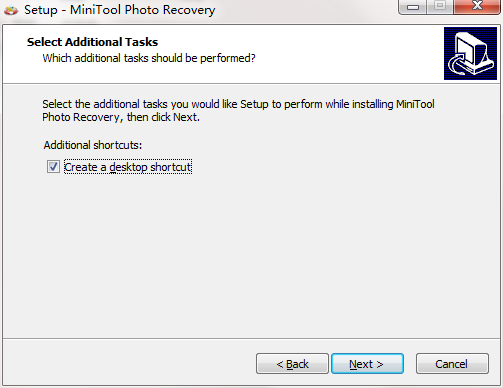
6.安装程序准备安装,点击安装
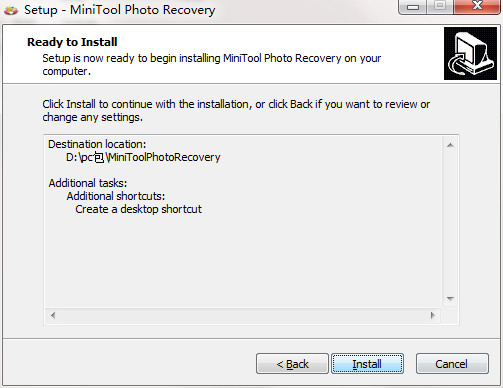
7.点击完成,MiniTool Photo Recovery软件安装成功
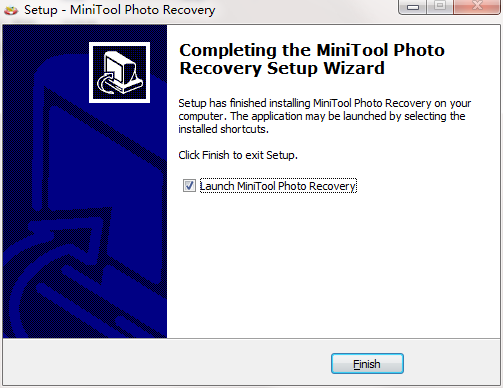
MiniTool Photo Recovery更新日志
1:全新界面,清爽,简单,高效
2:性能越来越好
小编推荐:MiniTool Photo Recovery使用起来十分简单,操作界面优化让您能够轻松找到想要的功能,快来下载吧。小编还为您精心准备了netapp、recuva、内存卡修复器、视频修复工具


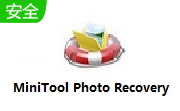

 抖音电脑版
抖音电脑版
 Flash中心
Flash中心
 鲁大师
鲁大师
 photoshop cs6
photoshop cs6
 QQ浏览器
QQ浏览器
 百度一下
百度一下
 驱动精灵
驱动精灵
 360浏览器
360浏览器
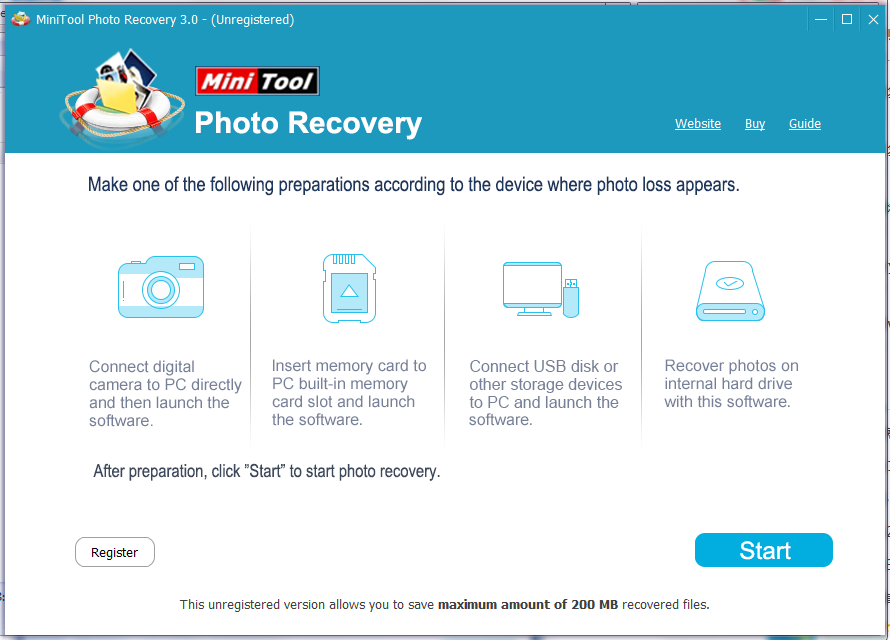
 金舟多聊
金舟多聊
 Google Chrome
Google Chrome
 风喵加速器
风喵加速器
 铃声多多
铃声多多
 网易UU网游加速器
网易UU网游加速器
 雷神加速器
雷神加速器
 爱奇艺影音
爱奇艺影音
 360免费wifi
360免费wifi
 360安全浏览器
360安全浏览器
 百度云盘
百度云盘
 Xmanager
Xmanager
 2345加速浏览器
2345加速浏览器
 极速浏览器
极速浏览器
 FinePrint(虚拟打印机)
FinePrint(虚拟打印机)
 360浏览器
360浏览器
 XShell2021
XShell2021
 360安全卫士国际版
360安全卫士国际版
 迅雷精简版
迅雷精简版





























